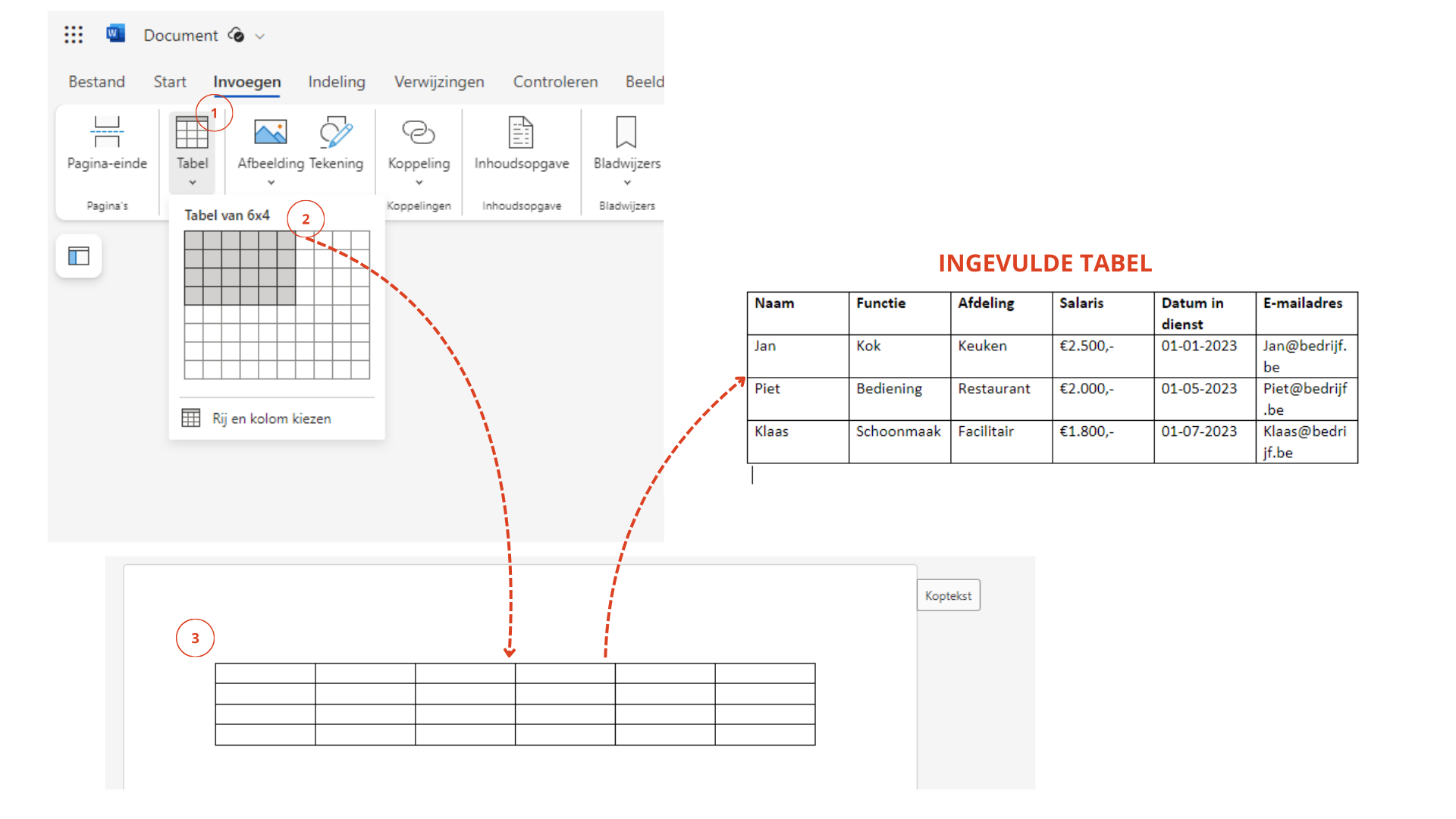Maak snel en eenvoudig een professionele tabel met Word
Snel een tabel maken? Met de optie Tabel invoegen is het een fluitje van een cent! Kies in één stap het gewenste aantal rijen en kolommen, en voilà: je tabel is klaar.
Let op: de tabel wordt automatisch over de volledige breedte van de pagina geplaatst.
Stap 1: Kies de optie “Tabel invoegen”
Open een leeg document en selecteer het tabblad “Invoegen”. Klik op de knop “Tabel” en kies vervolgens voor de optie “Tabel invoegen”.
Stap 2: Bepaal het aantal rijen en kolommen
Een handig venster verschijnt waar je met je muiscursor het gewenste aantal rijen en kolommen kunt selecteren. Beweeg de cursor over de grid totdat je de gewenste indeling hebt. In dit voorbeeld willen we een tabel met 6 kolommen en 3 rijen.
Stap 3: De tabel wordt automatisch ingevoegd
Zodra je op de gewenste cel klikt, wordt de tabel in je document ingevoegd. De tabel vult automatisch de breedte van de pagina.
Verfraai je tabel:
Zodra je cursor in de tabel staat de extra tabbladen Tabelontwerp en tabelindeling. Hier vind je alle opties om je tabel te perfectioneren:
- Kleuren: Kies voor een effen kleur of een stijlvol verloop voor de cellen, rijen of kolommen.
- Randen en lijnen: Voeg lijnen toe om je tabel een duidelijke structuur te geven. Kies de dikte, kleur en stijl die bij jouw ontwerp passen.
- Schaduw en opvulling: Creëer een 3D-effect met schaduw of geef je tabel een subtiele achtergrondkleur.
- Tekstuitlijning: Bepaal hoe de tekst in de cellen wordt uitgelijnd: links, rechts, gecentreerd of gerechtvaardigd.
- Celgrootte: Pas de breedte en hoogte van de cellen aan voor een optimale presentatie van je gegevens.